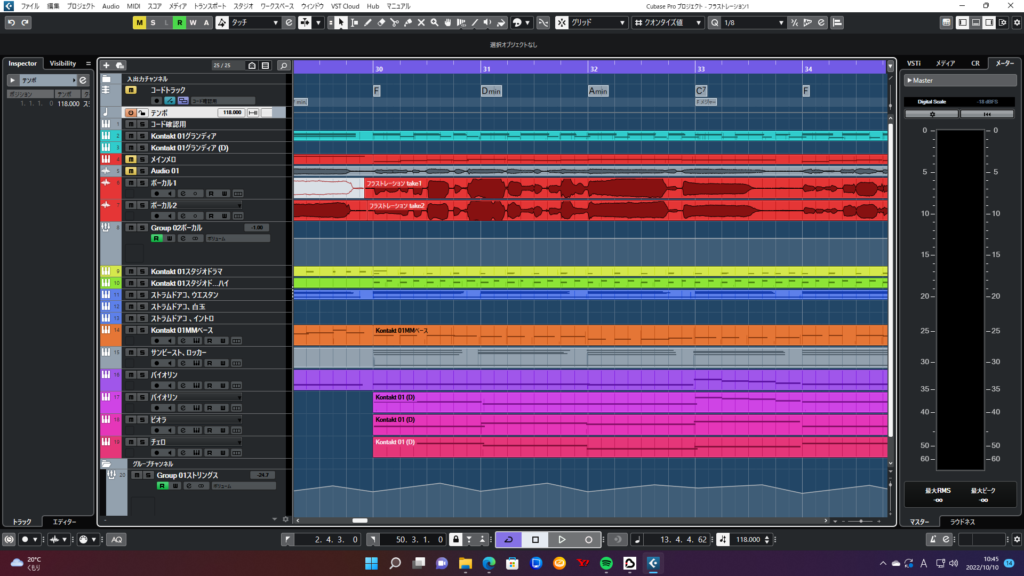
本日はDTM中上級レベルで役に立つ情報を書かせていただきます。
Cubase他、いくつかのDAWソフトにて、グループトラックが作れます。
例えばドラムとかでしたら、一旦ドラムのトラックを打ち込みで作った後で、バスドラム、スネアドラム、タム、ハイハット、シンバル、などそれぞれのトラックに一旦分離させる仕事をした後で、
ミックスなどで、ドラムをまとめて音量調整したい場合など、グループトラックがあると便利です。
グループトラックを作るメリット
①まとめて音量、リバーブ、コンプなどをかけることができるため、作業時間短縮になる
②まとめて音量、リバーブ、コンプなどをかけることができるため、パソコンへの負荷が低くなる
③まとめた状態でコンプをかけることにより、個々にコンプをかけた状態と違う結果になる。
①作業時間短縮になることは間違いありません。
例えていうならば、あなたが塾の講師だったとしましょう。
一人一人に個別にある課題についての授業を5人の生徒にした場合と、
5人一斉に授業をした場合と、比べてみれば、作業時間の短縮になることは間違いありません。
それぞれ最初は何もエフェクトなどかけずに、グループにまとめてからエフェクトかけた方が速いですね。
②人の作業時間の短縮になるだけでなく、パソコンについてもまとめてエフェクトなどをかけるため、それぞれにかけているのに対し、パソコンへの負荷も少なくなります。
パソコンへの負荷が大きくなると、鍵盤のキーボードでのリアルタイムの打ち込みのときに、時間の遅れが生じたりといいことがありません。同じ結果になるなら負荷は少ない方がいいです。
③についてですが、ボーカルの場合ということで、以下に記入します。
グループトラック、ボーカルの場合
仮にあなたが、アイドルグループのミックスを担当したとしますね。10人のメンバーがいて、それぞれ歌を録音したとします。
1人ずつ歌の録音をしたとして、10個のボーカルトラックができました。
あるときは、1人の人が歌い、あるときは2人の人が歌い、サビの部分では全員が歌うとしましょう。
1人のときは、音量は小さいけど、人が多くなるにつれて全体の音量も上がります。
ボーカルだけとか、ピアノとボーカルなどシンプルな構成の場合はそれでもいいケースもあるかとは思いますが、
ドラム、ギター、ベース、ブラスなど、いろんな楽器が合わさったアレンジの場合は、1人だけのときだと小さくて埋もれてしまいます。
そんなときに便利なのが、ボーカルをグループトラックでまとめる方法です。
ボーカルをグループトラックにまとめた後で、コンプレッサーをかけて、リバーブをかけます。
1人のときでも、他の楽器に埋もれることがなく音量が上がります。逆に、大勢のときはコンプレッサーで音量が抑えられます。
コンプレッサーは、音が大きいときと小さいときの差を少なくさせることで、全体として聞きやすくさせる機能です。
コンプに関して言いますと、1人1人の個々のトラックにコンプをかけて、その後ミックスさせたら、大勢になると音量は上がることになります。
他のエフェクトでもそういうのはあるのかもしれませんが、グループトラックを使うときと使わないときで、明らかな差が出るのがコンプレッサーのエフェクトだと言えます。
グループトラック、ドラムの場合
グループトラックにする前の個々のトラックですが、ドラムの場合などは音色を調整するため、EQ、ボリューム、パンなどはそれぞれ調整しますが、グループにまとめた後で、全体のEQ、ボリューム、リバーブなどをかける形になります。
ミックスのときまとめて音量調整できるのはいいですね。
グループトラック、ストリングスの場合
ストリングスについては、私は必ずグループトラックを使っています。
ストリングスの個々のパートについては、ボリュームとパンだけ指定しています。
その後、グループトラックを作って、全体としてのボリュームを、書き込んでいきます。
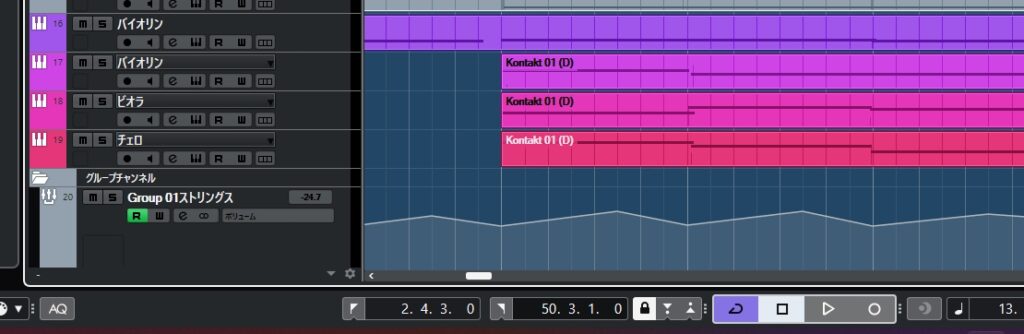
ストリングストラックを大きくしたのが写真に写っていますが、
こちらで、ストリングス全体としての音量の強弱を、折れ線でス書き込んでいます。
ストリングスはバイオリンなどの弦楽器のことを指しますが、楽器の特徴として、弾き始めの音は小さめで徐々に大きくなるという演奏をするケースが多いです。また次の音に向かうときは、小さくなる特徴があります。
そのため、私はざっくりと、小節の初めに音量小さめで中間を越した部分で音量がピークになり、その後また小さく戻るというのを書き込んでいます。
ボリュームの書き方は人により、いろいろあるとは思いますが、私はこのやり方で、結構いい感じには仕上げています。
小節だけでなく、サビの始まりとか終わりとか、盛り上がる部分は上げる、静かな部分は下げるなどもしています。
ストリングスはまとめて全体として強弱をつけるケースが多いため、個々にボリュームを書くより、ずっとやりやすいです。
次に、Cubaseにて、具体的なグループトラックの操作手順を書きます。

トラックの上にある「+」ボタンを押せば、トラックを追加できるようになります。
「グループ」を選択します。構成はステレオとモノラルが選択できますが、基本的にほとんどのケースでステレオにした方がいいです。
トラックの下の方に、Group01という名のグループが現れます。それを実際にグループを作りたい場所の下に移動させます。
移動させてから名前を「Group01ストリングス」などと変更します。名前をつけないと後で操作がわかりにくくなりますので必ず名前はつけてください。
「スタジオ」→「MixConsole」をクリックしますと、ミキサー画面が開きます。
グループにまとめたい楽器の上の「出力ルーティングを選択」をクリックします。この場所は、最初「Stereo Out」と表示されています。そこをクリックします。
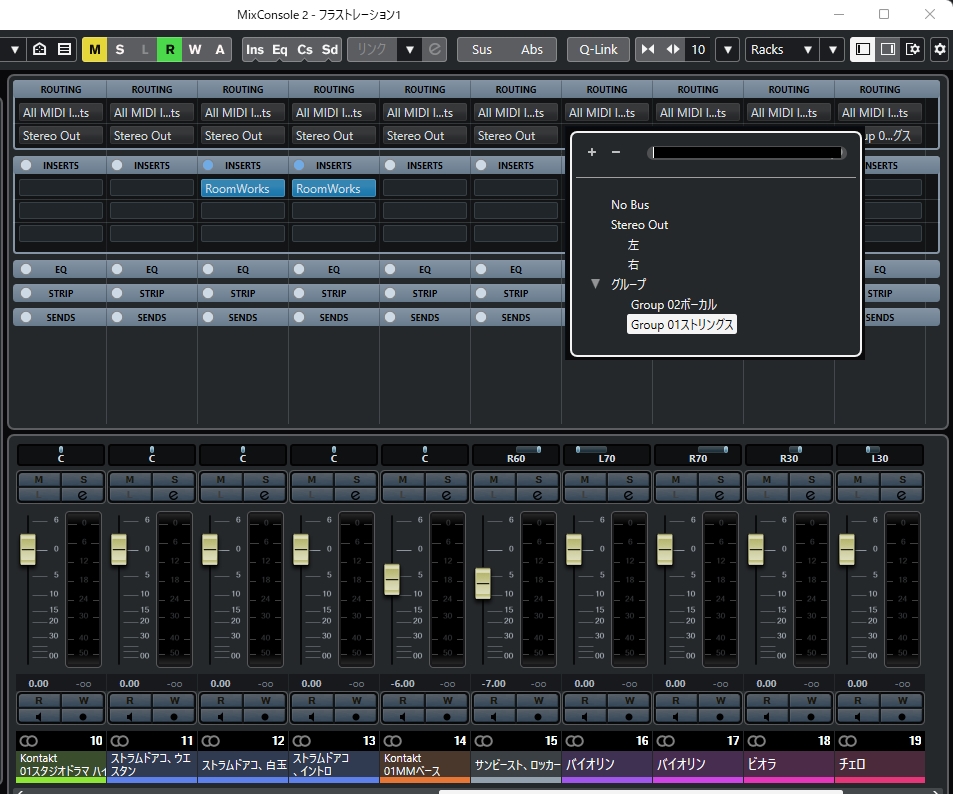
「Group01ストリングス」が表示されていますので、それをクリックします。
それにより、指定した楽器を、ストリングスのグループに送ることができました。
後は、グループに対して、ボリュームのオートメーションを書き込んだり、リバーブを入れたりする作業をします。
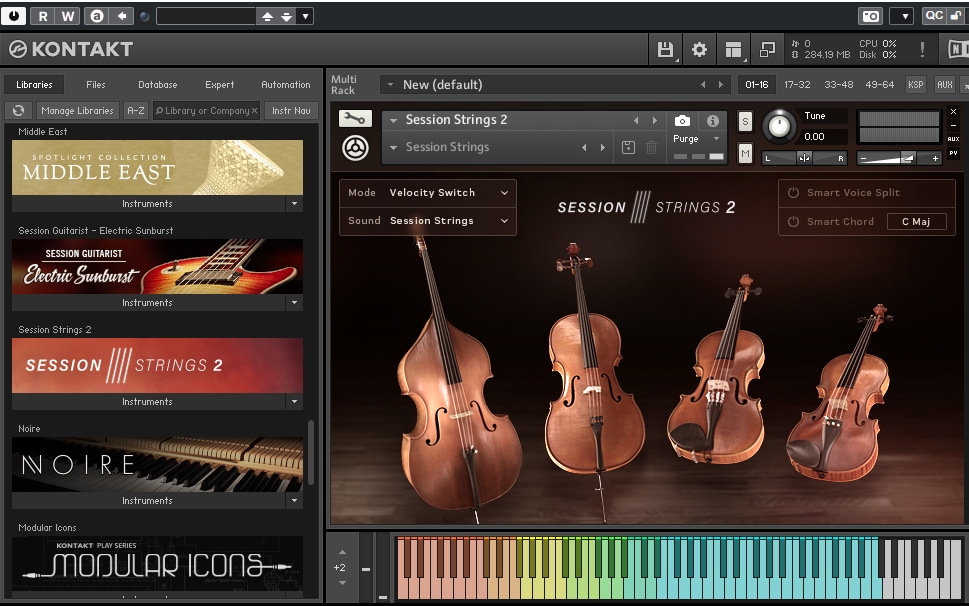
私はストリングスは、Kompleteと呼ばれるバンドルの「SESSION STRINGS2」というソフトを使っていますが、ネットで調べたときに、これをオススメする人もいました。
初心者でも分かりやすい操作性と、バンドルとしてまとめて買うことができるので、お得ということがあげられます。
グループトラックを作ることのデメリットですが、いろいろ考えましたが、全く思い当たりませんでした。メリットしかないです。あえて言うなら、グループにする必要のないものはしなくていいということぐらいです。
